电脑无法正常关机的解决方法是什么?
- 电脑技巧
- 2025-03-19
- 34

电脑无法正常关机的解决方法是什么? 当您的电脑出现无法正常关机的情况,这不仅影响工作效率,还可能对硬件造成损害。面对这样的问题,您需要一套准确且有效的解决方案。本文将...
电脑无法正常关机的解决方法是什么?
当您的电脑出现无法正常关机的情况,这不仅影响工作效率,还可能对硬件造成损害。面对这样的问题,您需要一套准确且有效的解决方案。本文将详细指导您如何一步步排查和解决电脑无法正常关机的问题,确保您能迅速恢复正常工作。
1.检查系统设置与更新
在开始复杂故障排除前,往往最简单的解决方法最有效。请确保您的操作系统是最新的。
Windows用户:进入设置>更新和安全>Windows更新,检查并安装所有可用的更新。
Mac用户:打开AppStore,点击右上角的头像,然后点击“更新”,安装所有列出的系统更新。
2.关闭快速启动功能
快速启动是Windows系统的一个特性,有时它可能会导致关机问题。关闭该功能的步骤如下:
打开控制面板>硬件和声音>电源选项>选择电源按钮的功能。
选择“更改当前不可用的设置”,取消勾选“启用快速启动(推荐)”。
点击“保存更改”。

3.检查系统中运行的程序和服务
在关机前结束所有不必要的程序和服务。在任务管理器中查看运行的应用程序和服务,结束那些可能阻止系统正常关机的任务。
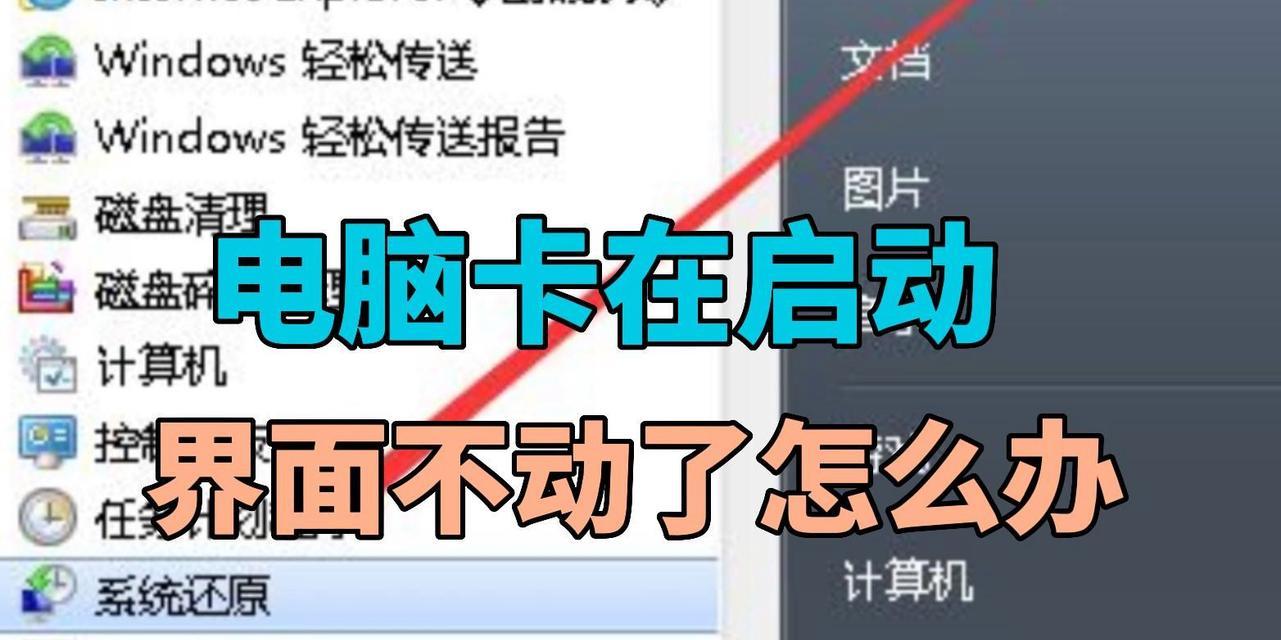
4.系统文件检查
系统文件损坏可能导致关机问题,使用系统文件检查器(sfc/scannow)可以修复损坏的系统文件。
打开命令提示符(以管理员身份),输入`sfc/scannow`,按回车。
等待扫描和修复过程完成。
5.硬件故障排查
如果以上步骤均无效,可能是硬件问题导致的。检查电源供应是否稳定,电源线和插座是否正常。不稳定的内存(RAM)或硬盘故障也可能造成此问题。
可以使用Windows内置的内存诊断工具检查RAM。
硬盘问题则可能需要使用专业的硬盘检测工具进行检测。
6.安全模式下关机
在安全模式下,操作系统会以最小化的方式启动,此时可以排除第三方软件对关机的干扰。
Windows用户:重启电脑并重复按F8键(或在Windows10中,通过设置进入“高级启动”)进入高级启动选项,选择“安全模式”。
Mac用户:重启并立即按住Shift键,进入安全模式。
7.系统还原
如果电脑在特定时间点之前可以正常关机,在安全模式下,可以尝试做一个系统还原到之前的状态。
打开系统属性对话框,选择系统保护标签页,然后点击“系统还原”。
按照向导指示完成操作。
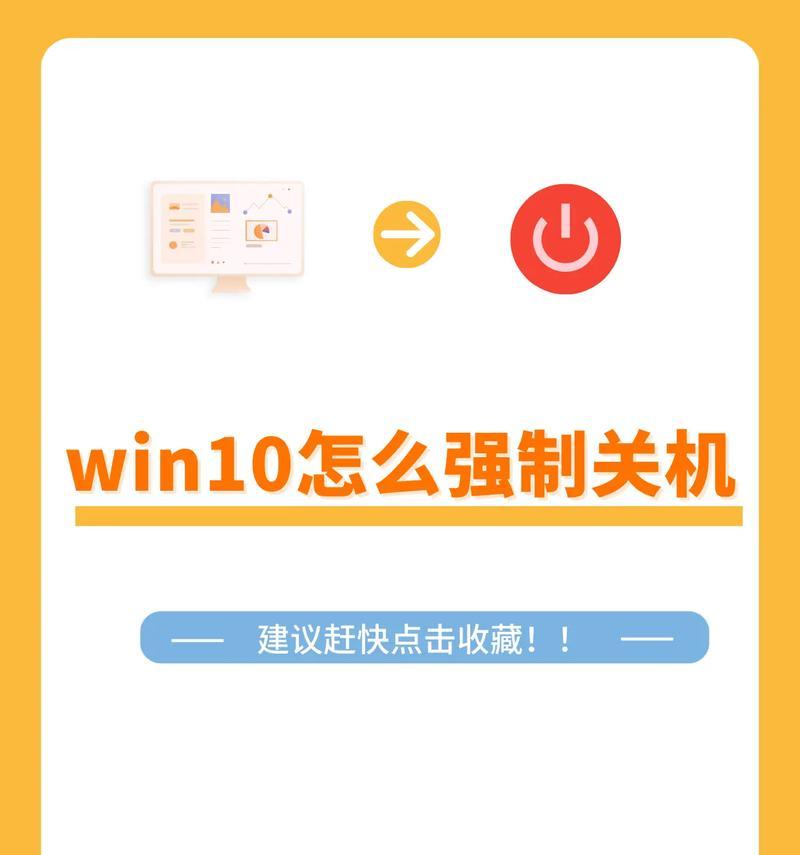
8.考虑专业帮助
如果您已经尝试了上述所有步骤仍然无法解决问题,那么可能需要专业技术人员进行诊断和维修。可能的情况包括但不限于硬件故障或深层系统问题。
常见问题解答:
为什么关闭“快速启动”功能能解决关机问题?
关机问题通常是因为Windows的快速启动特性导致的。这个功能设计用于在关机时部分关闭电脑,以加快下次启动的速度。但有时它会与某些硬件或软件发生冲突,导致无法完全关闭电脑。
我的电脑经常无法正常关机,这说明什么问题?
如果您的电脑频繁遇到无法关机的问题,这可能暗示存在系统设置冲突、不稳定的硬件驱动、病毒或恶意软件感染,或者是硬件故障。
能否推荐一款好用的硬盘检测工具?
对于Windows用户,CrystalDiskInfo和Victoria是一款流行的选择,它们可以帮助你检测硬盘健康状况。而Mac用户可以使用内置的“磁盘工具”进行检测。
如果电脑处于死机状态,我应该怎么办?
如果电脑处于死机状态,您可以通过长按电源按钮强制关闭电脑。但请注意,频繁这样做可能损坏系统文件。重启后,最好运行硬盘检测和系统文件检查程序。
通过以上步骤,您应该能够解决大多数电脑无法正常关机的问题。记住,定期维护和更新您的操作系统和驱动程序,同样关键于防止这类问题的发生。
通过以上所述,我们已经详细介绍了电脑无法正常关机的多种解决方法。希望这些信息能够帮助您有效地解决遇到的问题。如果您的问题仍然存在,建议联系专业技术人员进行进一步的检查和维修。
本文链接:https://www.ptbaojie.com/article-7848-1.html
上一篇:华为笔记本电脑13的售价是多少?

